많은 사람들이 이메일, 전화, 기타 업무를 처리하기 위해 컴퓨터와 스마트폰을 오가며 하루를 보냅니다. Phone Link 앱(이전의 Your Phone)을 사용하면 PC를 통해 휴대폰에 액세스할 수 있으므로 주머니에서 휴대폰을 꺼낼 필요가 없습니다.
이 기사에서는 Microsoft의 Phone Link 앱이 무엇인지, 어떻게 작동하는지, 사용할 가치가 있는지 살펴보겠습니다.
Microsoft 전화 링크란 무엇입니까?
Microsoft와 Samsung의 파트너십의 결과로 Phone Link 앱을 사용하면 스마트폰을 Windows에 연결하세요 이 가능해졌습니다. PC를 통해 문자와 전화를 걸고, 알림을 확인하고, Android 파일에 액세스할 수 있습니다. PC에 앉아 있는 동안 무슨 일이 일어나고 있는지 확인하기 위해 휴대폰을 계속 꺼낼 필요가 없습니다.
앱의 기본 아이디어는 멀티태스킹을 더 쉽게 만들고 직장에서의 생산성을 높이는 것입니다.
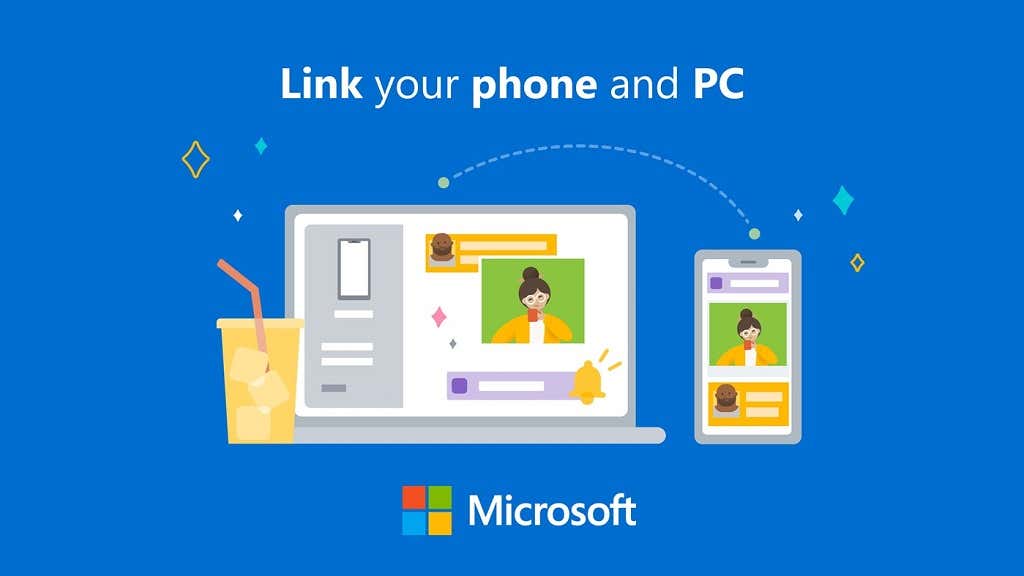
삼성 기기(예: Samsung Galaxy 또는 Samsung Duo)에서 가장 잘 작동하지만 기능이 제한되어 있지만 다른 Android 휴대전화에서도 작동합니다. Phone Link를 통해 iPhone 및 기타 iOS 장치를 연결할 수도 있지만 Apple 사용자에게는 기능이 크게 제한됩니다.
혼동을 피하기 위해 Microsoft Phone Link 앱은 PC 앱이고, Android 기기용 동종 앱은 윈도우에 연결 이라고 합니다.
Phone Link를 PC에 연결하는 방법
Phone Link 앱이 작동하려면 PC에 앱을 설치해야 합니다. Windows 10 및 11에 사전 설치되어 제공되며 Microsoft Store를 통해 다운로드할 수도 있습니다.

Android 기기에 Phone Link Companion 앱이 설치되어 있어야 합니다. 일부 삼성 장치에는 이 기능이 사전 설치되어 있습니다. 그렇지 않은 경우 구글 플레이 스토어 에서 찾을 수 있습니다.
전화 링크를 설정하려면:
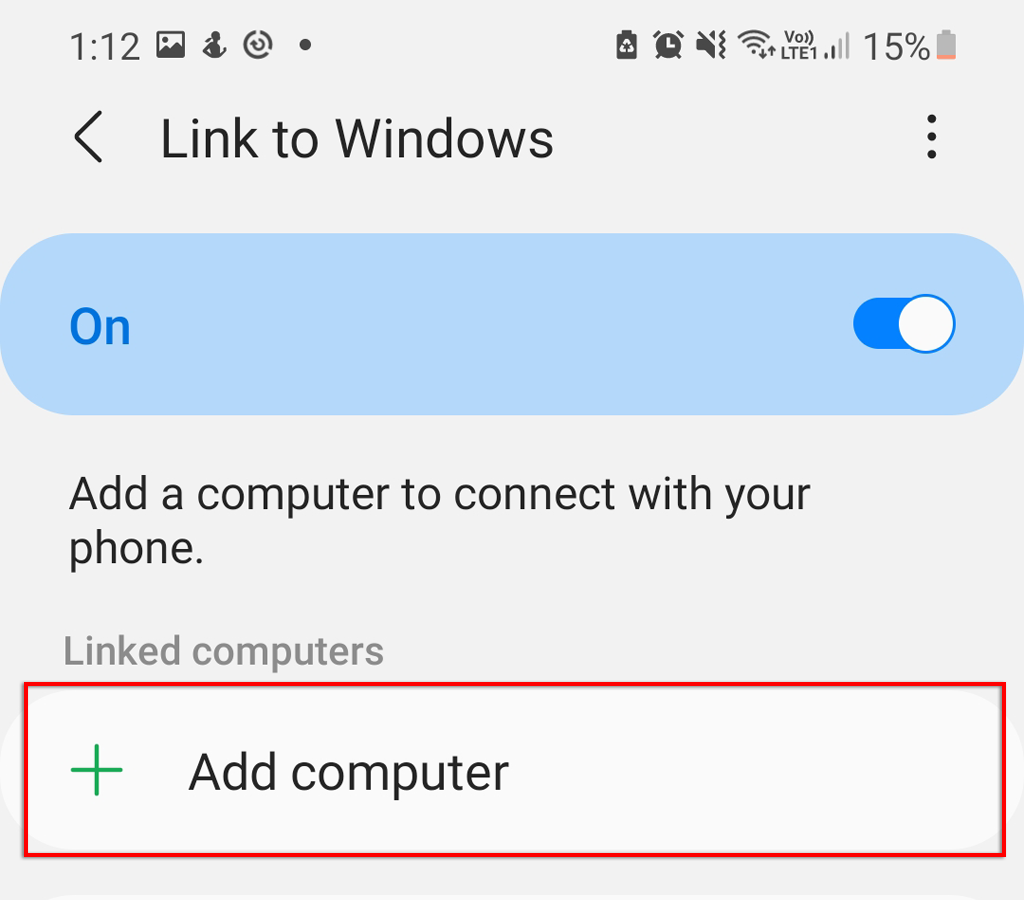
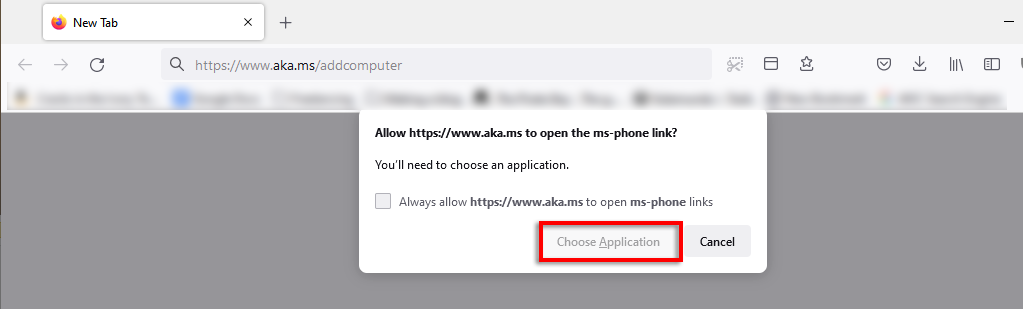
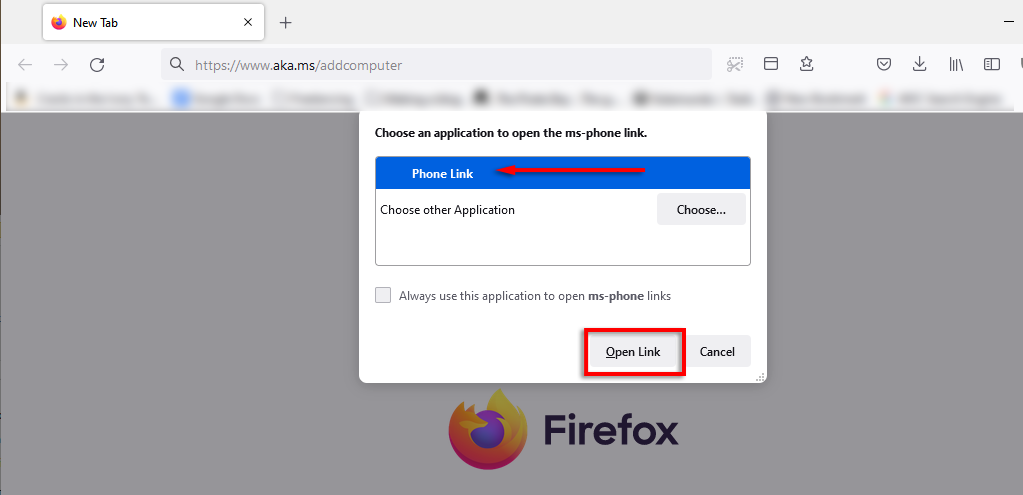
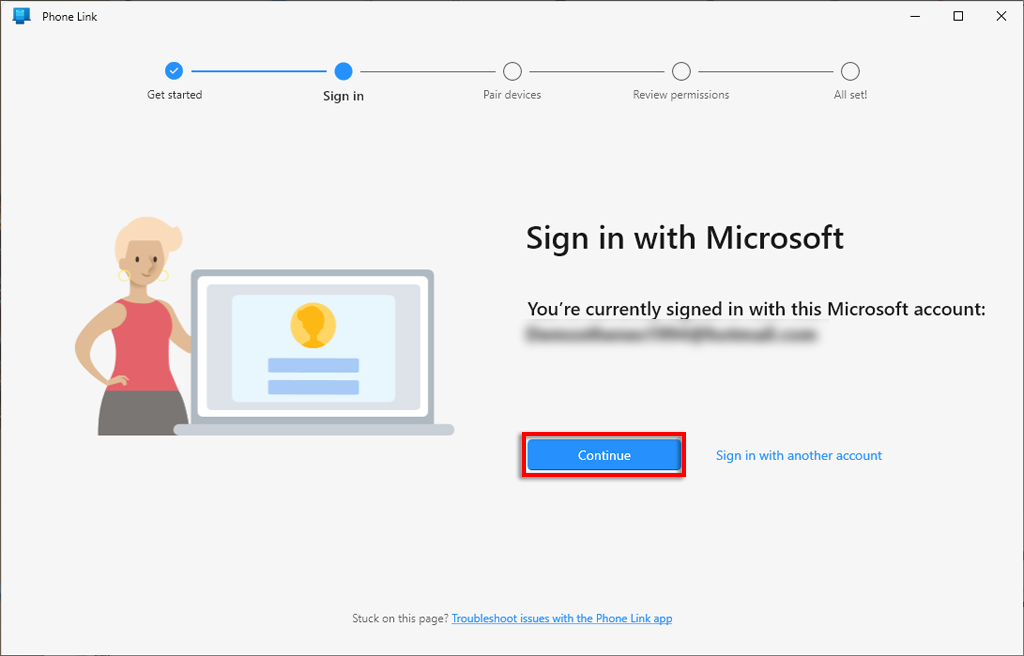
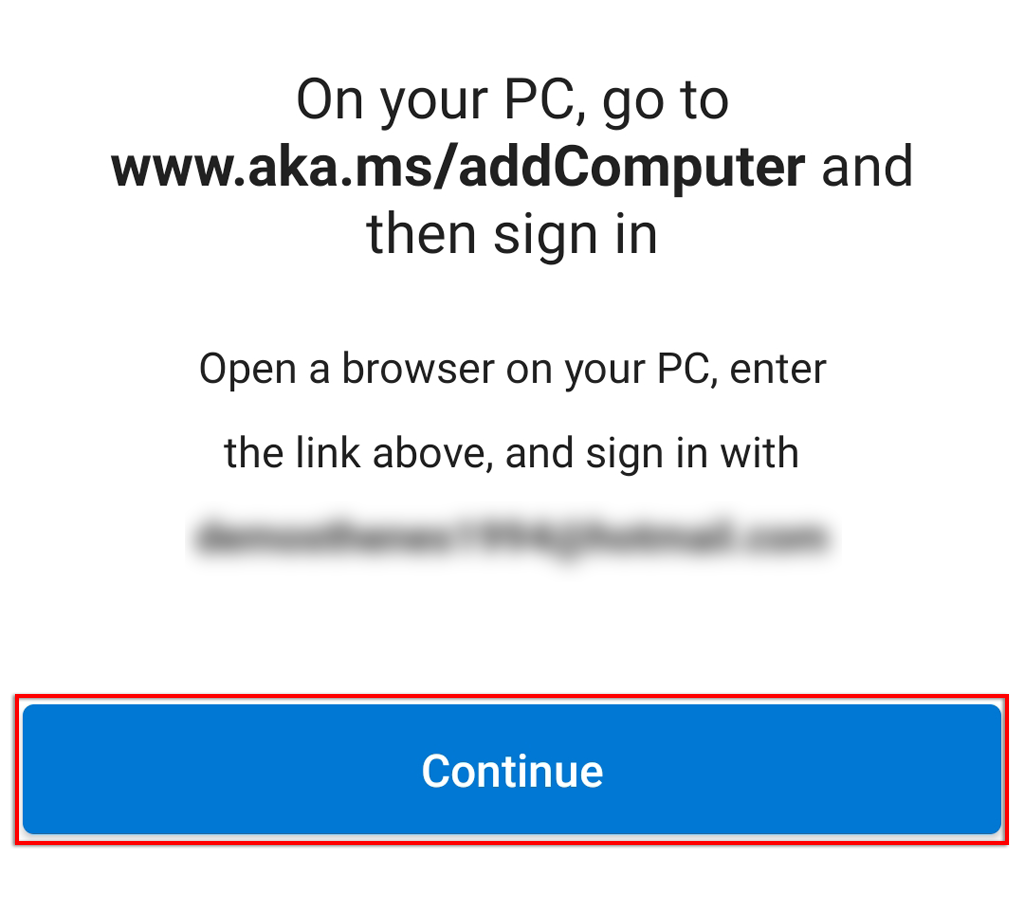
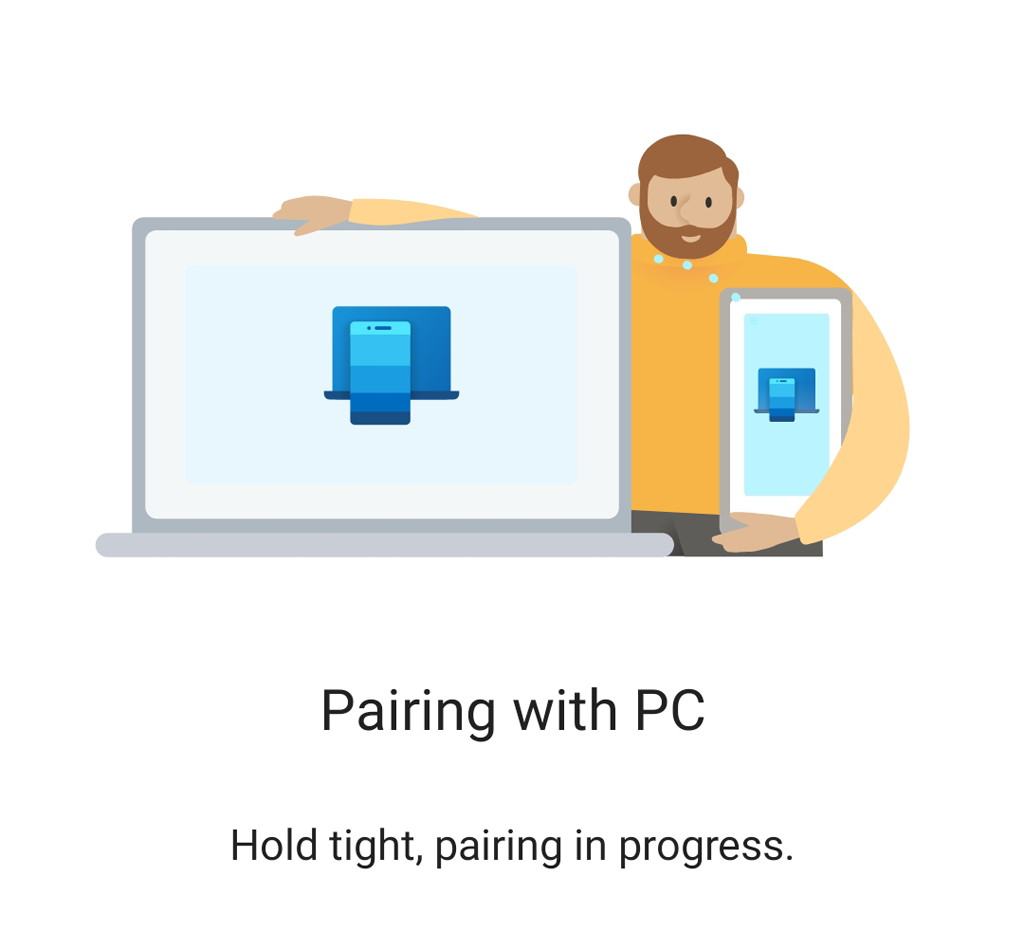
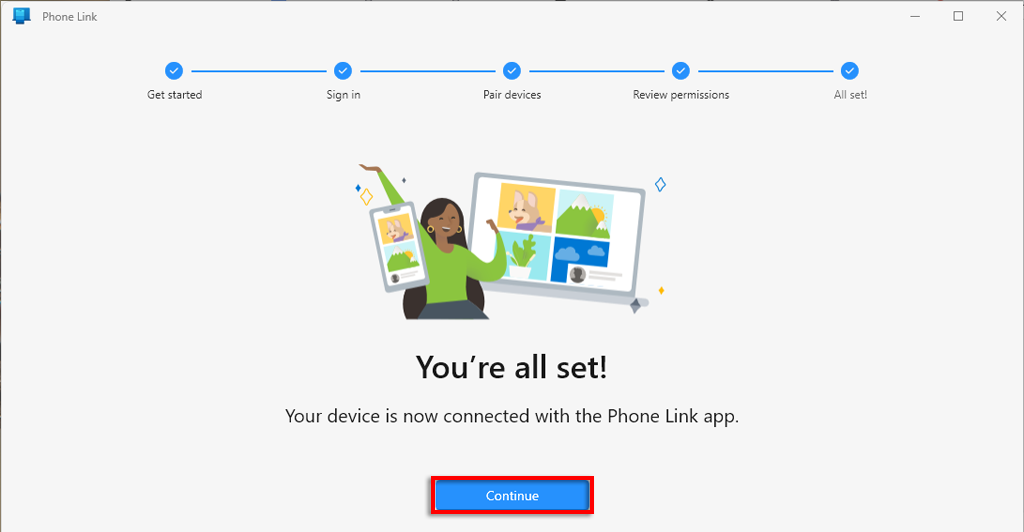
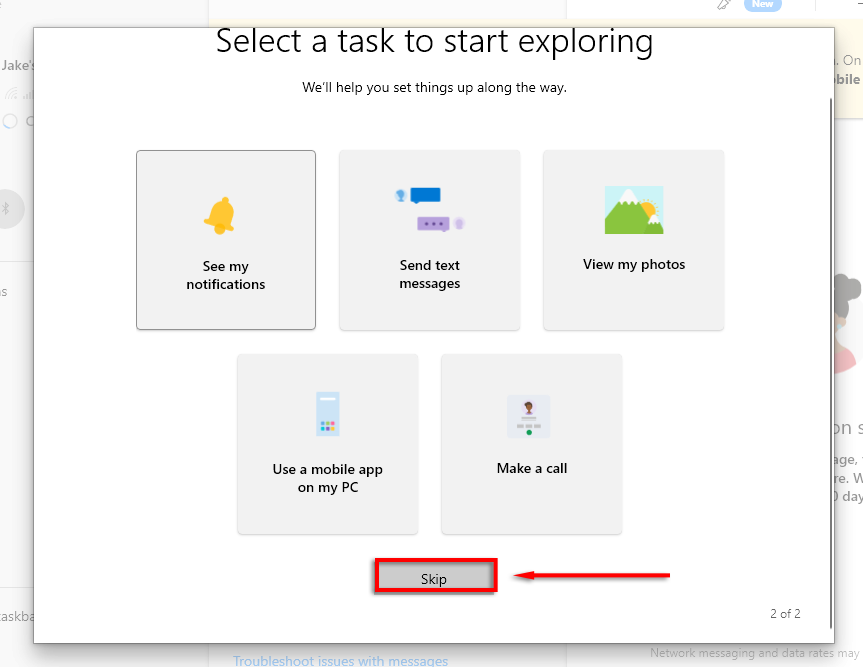
이제 휴대폰이 Windows PC에 연결되었습니다.
참고: Wi-Fi나 모바일 데이터를 통해 PC에 연결할 수 있습니다. 모바일 데이터를 통한 액세스를 허용하려면 설정 >고급 기능 >Windows에 연결 을 연 다음 모바일 데이터 사용 을 켜세요. >.
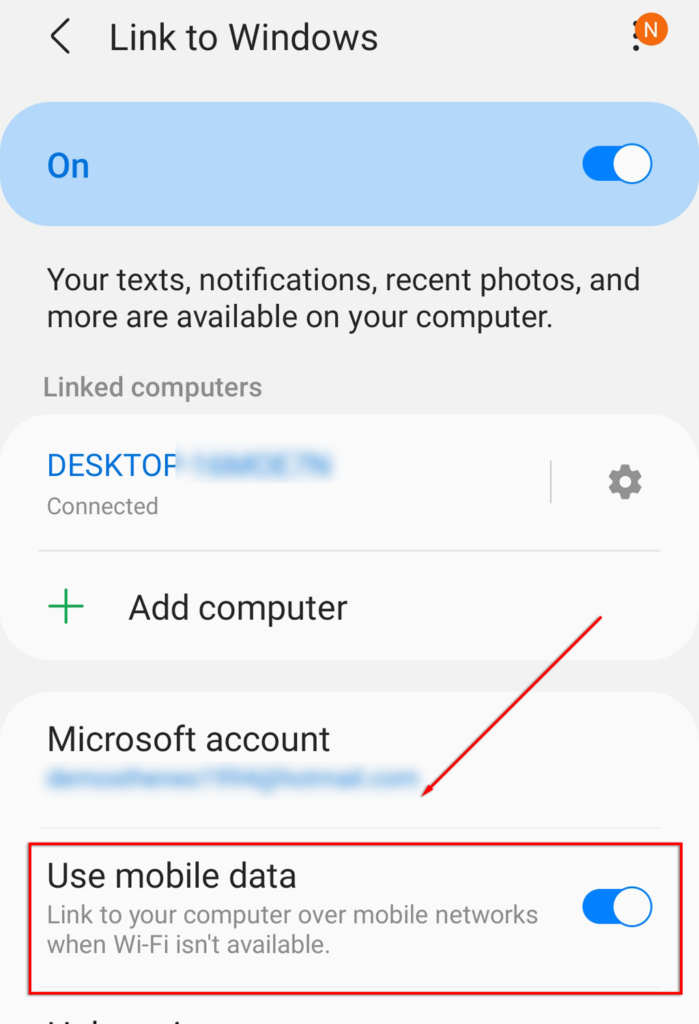
Phone Link의 기능은 무엇인가요
Phone Link 앱에는 5가지 주요 기능이 있으며 그 중 하나는 삼성 사용자만 사용할 수 있습니다.
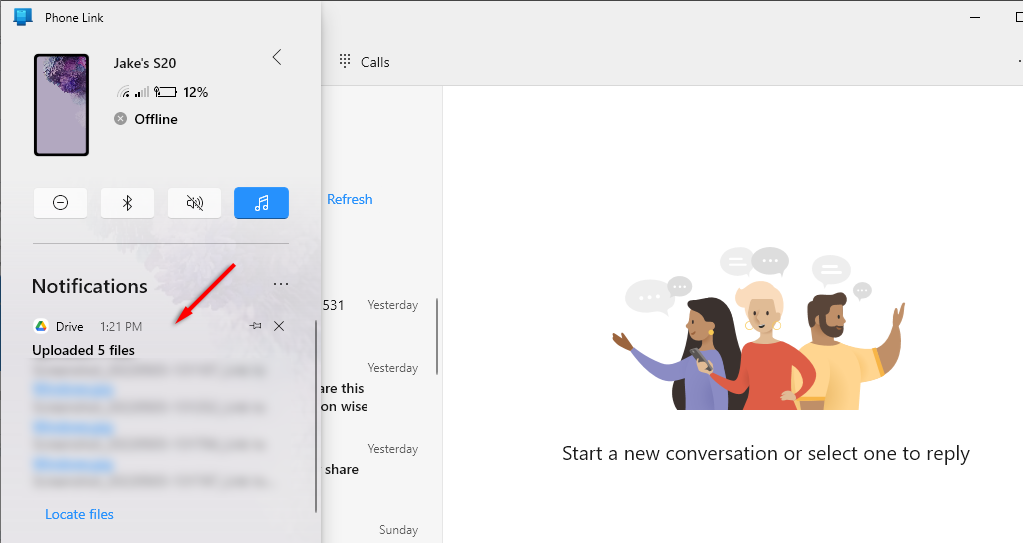
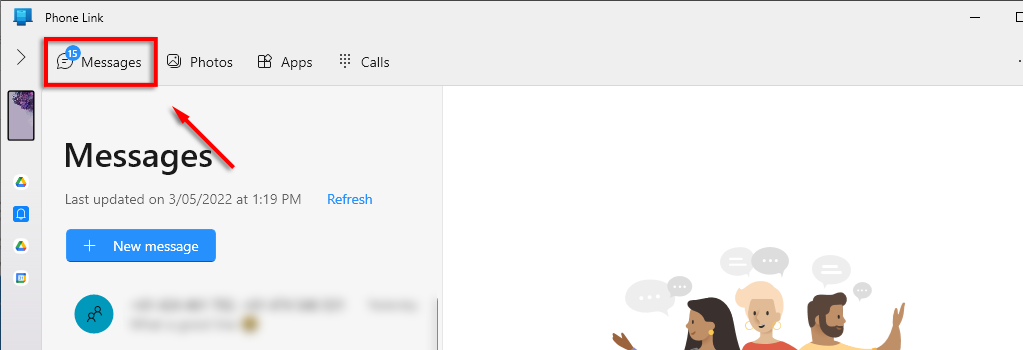
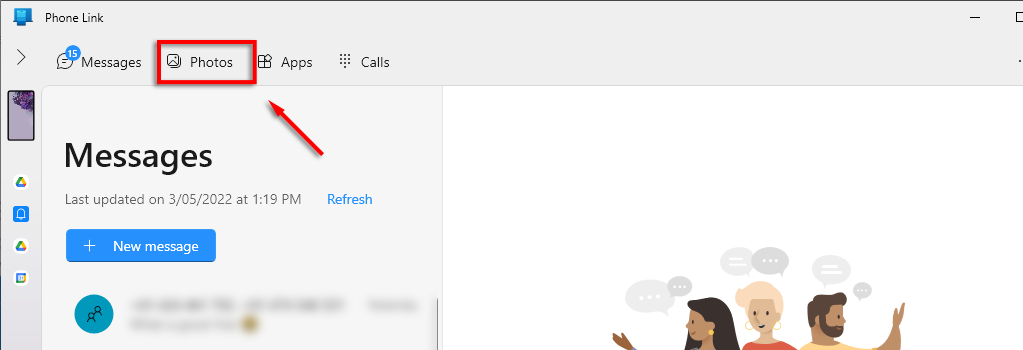
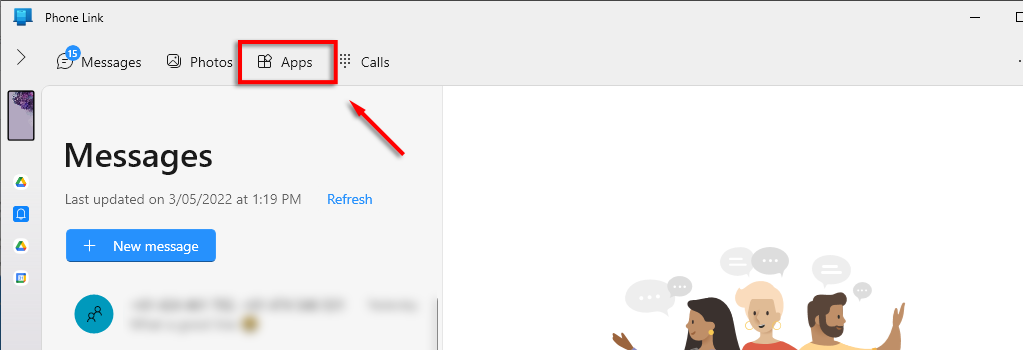
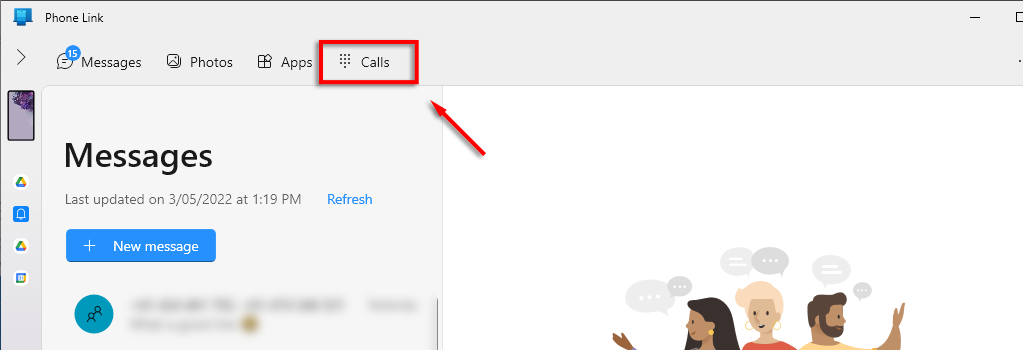
Phone Link 앱의 장점과 단점
업무상이든 아니든 휴대전화와 지속적으로 연락해야 하는 사람들에게 Phone Link 앱은 특히 삼성 사용자에게 유용한 도구가 될 수 있습니다. 실제로 삼성 휴대전화를 사용하는 경우 휴대전화 화면을 미러링하는 창을 열어 둘 수 있어 평소처럼 휴대전화를 사용할 수 있습니다.
전화 링크와 관련하여 일반적으로 보고되는 문제 중 하나는 연결이 자주 끊어진다는 것입니다. 이로 인해 앱이 꽤 쓸모없게 되고 문제에 대한 일관된 해결 방법이 없는 것 같습니다.
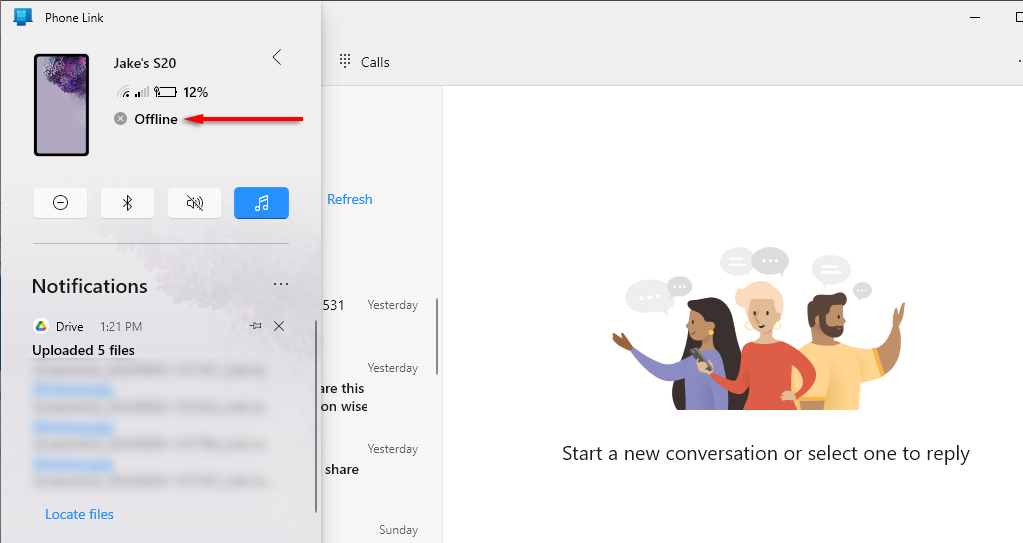
장점:
단점:
전화 연결이 가치가 있나요?
많은 사용자에게 Phone Link는 오랫동안 기다려온 생산성 향상 앱입니다. 두 가지를 번갈아 사용하는 대신 PC를 통해 휴대폰에 액세스하면 멀티태스킹이 훨씬 쉬워집니다. 설정도 쉽고 사용도 더욱 쉽습니다. 보다 효율적으로 작업하는 데 도움이 될 수 있는 앱이라고 생각된다면 사용해 보는 것이 좋습니다.
.